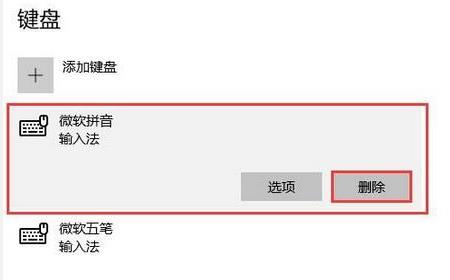在使用Windows 10系统时,有时候我们可能会面临要删除多余输入法的情况,这可能是由于系统默认安装了多个输入法,或者用户自行添加了一些不需要的输入法。本文将详细介绍如何在Windows 10系统中删除多余的输入法,以帮助用户轻松解决这一问题。
方法一:通过Windows设置
- 打开“Windows设置”窗口: 点击任务栏左下角的Windows图标,选择“设置”(齿轮状图标)。
- 进入“时间和语言”: 在设置窗口中,选择“时间和语言”。
- 选择“语言”: 在“时间和语言”窗口中,点击左侧的“语言”选项。
- 进入语言选项: 在右侧找到并点击“中文->选项”。
- 删除输入法: 在弹出的“语言选项”窗口中,找到需要删除的输入法,点击“删除”按钮即可。
这个方法通过系统设置直接删除多余的输入法,是相对简单的操作。
方法二:通过任务栏输入法图标
- 点击输入法图标: 在任务栏上找到“输入法”图标,点击并选择“语言首”选项。
- 进入设置: 在下拉菜单中选择“设置”,进入输入法设置页面。
- 删除输入法: 在设置页面中,找到需要删除的输入法,点击相应的删除按钮完成操作。
这个方法通过任务栏的输入法图标也可以轻松地删除多余输入法,适合快速操作。
方法三:确保微软拼音添加后再删除
- 打开“设置”窗口: 点击任务栏左下角的Windows图标,选择“设置”进入设置窗口。
- 选择“语言”: 在设置窗口中,点击“语言”下方的“中文”,再点击“选项”。
- 添加微软拼音: 在语言选项页面,确保微软拼音输入法已经添加。
- 删除多余输入法: 确保微软拼音添加后,选择需要删除的输入法,点击“删除”按钮完成操作。
这个方法是为了确保删除输入法时不会影响系统正常使用,需要先添加微软拼音再进行删除。
通过以上三种方法,用户可以根据个人偏好和操作习惯选择合适的方式删除多余的输入法。在操作时,请注意保存重要设置,以免误删造成不必要的麻烦。如有其他疑问,建议查阅相关系统文档或咨询专业人士的意见。希望这篇文章能够帮助用户轻松解决电脑中多余输入法的问题。